Рассмотрим все хитрости использования Youtube Com Activate и способ, как быстро ввести код с телевизора и привязать мобильный гаджет для трансляции видео
Ютуб на телевизоре
Для просмотра Ютуб на телевизоре через телефон с iOS или Android мы используем официальное бесплатное приложение сервиса.
Устанавливаем приложение YouTube
Скачать и установить Ютуб для смарт-телевизоров можно бесплатно через официальный магазин приложений в меню ТВ (Sony Select для Сони, Samsung Apps в Самсунг, Smart World для LG, App Gallery в Филипс). Так же приложение должно быть установлено на планшете или телефоне, откуда планируется транслировать ролики. Впрочем, обычно YouTube идет в комплекте предустановленных виджетов и виден при первом же вызове смарт-меню.
Даже если телевизор не поддерживает Смарт ТВ, можно пользоваться на нем дополнительными возможностями с помощью сетевого медиаплеера, например, Chromecast. Отличная альтернатива встроенному функционалу, к тому же Ютуб идет в комплекте поставки.
Теперь установим приложение Ютуб на телефоне, его легко найти в AppStore для iPhone и iPad или Google PlayMarket для Android устройств. Так же можно поступить и владельцам приставок-консолей Сони PlayStation и Xbox.
Теперь важный момент – надо авторизироваться в своем аккаунте на каждом из задействованных в настройке устройств.
Сопряжение устройств
Для просмотра Youtube на телевизоре с телефона необходимо что бы приложения на устройствах увидели друг друга. Прежде всего необходимо убедиться, что оба гаджета подключены к сети Wi-Fi через один и тот же роутер. Возможен вариант, что устройства найдут друг друга автоматически, если же нет, первичное сопряжение придется провести через ввод кода активации.

Для устройств производства Apple и для Андроид устройств процесс будет выглядеть так:
1. На смартфоне выбираем ролик в Ютуб приложении, запускаем просмотр.
2. Если сопряжение прошло удачно, в правом верхнем углу вы увидите значок для передачи контента и должно появиться всплывающее информационное сообщение предлагающее начать просмотр на телевизоре.

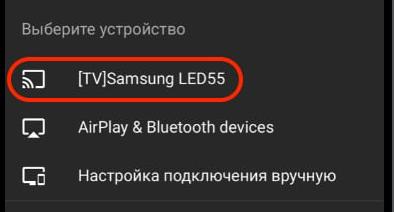
В принципе сразу же должно начаться воспроизведение видео на большом экране. Если у вас имеется платная подписка YouTube Premium можно скачать нужный ролик и транслировать его непосредственно с устройства, без подключения к интернету.
Порой же телевизор и мобильный гаджет упорно не хотят «видеть» друг друга, хоть и находятся в одной сети, в этом случае можно осуществить сопряжение через код активации. Этот способ будет полезен и в том случае, когда приборы вдруг «потеряли» связь после переустановки ПО.
Общая последовательность действий для ручного сопряжения:
• Получить цифровой код на ТВ
• Ввести код на смартфоне или другом устройстве
Получаем код активации на ТВ
Для разных моделей телевизоров интерфейс YouTube может выглядеть по-разному, но так или иначе в меню вы всегда найдете раздел Настройки, где можно будет получить код подключения для мобильного устройства.
Попробуйте сделать следующее:
1. Запустите приложение YouTube из смарт-меню телевизора
2. Зайдите в Настройки, обычно это значок шестеренки
 3. Выберите пункт «Подключение вручную». Должна будет появиться последовательность из 12 цифр. Возможно цифры не появятся, или вы увидите прочерки или буквы, тогда необходимо перезапустить виджет.
3. Выберите пункт «Подключение вручную». Должна будет появиться последовательность из 12 цифр. Возможно цифры не появятся, или вы увидите прочерки или буквы, тогда необходимо перезапустить виджет.
 Стоит помнить, что при каждом новом обращение генерируется новый код, в том числе и после выключения телевизора. Теперь надо внести полученную комбинацию на мобильном гаджете.
Стоит помнить, что при каждом новом обращение генерируется новый код, в том числе и после выключения телевизора. Теперь надо внести полученную комбинацию на мобильном гаджете.
Вводим код активации ютуб на телефоне
Для просмотра Ютуб на телевизоре через телефон откройте приложение YouTube и введите полученную полученную последовательность цифр. Делается это так:
- Зайдите в свой аккаунт и откройте меню Настройки
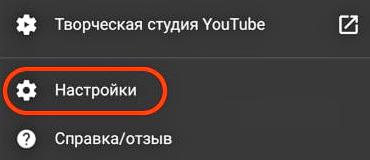
2. Выберите пункт «Смотреть на телевизоре»

3. Нажмите «Указать код»

В предложенном окне вводим синий код, при желании редактируем имя ТВ для более быстрого узнавания. Об успешном проведении соединения должно проинформировать всплывающее сообщение.
YouTube на телевизоре инфографика
На основании изложенного выше материала мы подготовили для вас инфографику как подключиться и смотреть Ютуб на телевизоре через смартфон.
Пригодилась информация? Плюсани в социалки!
Источник: http://youtube-activate.com/
Что представляет собой Youtube com activate
 Сайт «Youtube» в настоящее время является лидирующим источником видео роликов. Пользователи знают, что если необходимо найти какое-то видео – лучше всего искать его именно на «Youtube». Именно поэтому создатели данной программы и решили дать хорошую возможность смотреть качественные видео-клипы на большом экране и с хорошим звуком.
Сайт «Youtube» в настоящее время является лидирующим источником видео роликов. Пользователи знают, что если необходимо найти какое-то видео – лучше всего искать его именно на «Youtube». Именно поэтому создатели данной программы и решили дать хорошую возможность смотреть качественные видео-клипы на большом экране и с хорошим звуком.
С помощью Wi-Fi-интернета и встроенной функции беспроводного интернета у телевизора существует возможность просматривать любые видео-клипы на канале «Youtube», в отличном качестве и с хорошей скоростью. Если вы – обладатель «голубого экрана» с функцией «Smart-TV» и Wi-Fi – вы сможете спокойно подключить данное приложение к своему ТВ. Кроме того, при помощи данной программы можно не только смотреть видео-ролики, но и играть в различные игры, а также слушать музыку.
Источник: http://youtube-activate.ru/
Video Tube (бесплатно)
Универсальный видео-агрегатор
На фоне конкурентов это решение выделяется универсальностью. Приложение работает с YouTube, Vimeo и Dailymotion. Поэтому с помощью него создадите совместную ленту видеозаписей для дальнейшего просмотра.
В приложении доступен список популярных и трендовых видео по трем сервисам сразу. Это уберет секунды перехода между набором приложений и в итоге сохранит минуты и часы жизни, которые потратите с большей пользой.
У приложения предусмотрен виджет для соответствующего раздела iOS 10. С помощью него перейдете к последним роликам, которые просматривали, в два тапа по экрану — еще один способ сэкономить время.
Программа отличается простым и понятным интерфейсом, который работает быстрее конкурентов и на iPhone-iPad не первой свежести. Вместе со скоростью использования и универсальностью это делает решение годным выбором.
Источник: http://twnews.ru/ustrojstva/kak-smotret-yutub-na-televizore.html
Youtube.com/pair ввести код на компьютере
Данная ссылка https://youtube.com/pair считается устаревшей и более не поддерживается ютубом. Переход по этой ссылке приведёт вас в справочный раздел.
Источник: http://youtube-activate.com/
Решение #1
В настройках Ютуб на ТВ следует найти действие «Связать устройства», после чего Вам будет предоставлен пароль.
Его следует указать на сайте Youtube.com, запустив его в браузере на компьютере (аккаунт должен быть тот же), в разделе “Подключенные телевизоры». Увидите поле ввода и кнопку добавления:

Помимо этого, на странице предоставлена краткая и понятная инструкция.
Источник: http://it-tehnik.ru/gadgets/YouTube-com-activate.html
Как пользоваться youtube com activate
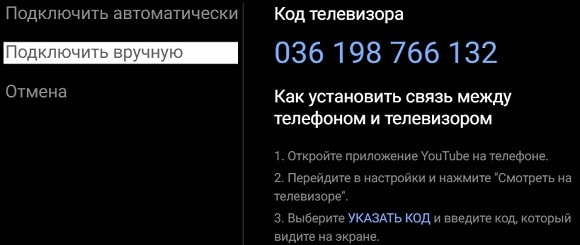
Приложение Youtube ТВ имеет массу возможностей, также его можно привязать к своему профилю на Google и аккаунту на Youtube. Синхронизация аккаунтов проводится следующим образом:
- если телевизор поддерживает технологии Smart TV, необходимо зайти в приложение Youtube и нажать «Войти»;
- на телевизор придет нужный код активации;
- на компьютере, планшете или смартфоне (в зависимости от необходимого Вам устройства) откройте страницу и введите (скопируйте) в адресную строку youtube.com/activate;
- появится окно с входом в Ваш аккаунт Google, зайдя в него, нужно записать код активации, полученный Вами с телевизора;
- жмем «Далее» и «Принять», ждем подтверждения.
Источник: http://activate-youtube.ru/
Как пользоваться Youtube.com/activate

Чтобы разобраться в приложении не требуется мастерство или подобный опыт. С подключением справится даже новичок, только что распаковавший телевизор. Сразу после ввода и подтверждения шифра пользователь сможет вывести на дисплей ролик либо запустить видеозапись из плейлиста. Ютуб activate – возможность разнообразить обычное телевиденье.
Чтобы воспроизвести запись со смартфона или ноутбука нужно:
- Открыть сайт или приложение.
- Выбрать ролик.
- Кликнуть на «Добавить в очередь для ТВ».
- Нажать на «Воспроизвести».
- Выбрать устройство, на которое будет выводиться изображения. Для выбора нужно нажать на кнопку, расположенную в правом нижнем углу.
Чтобы запустить видео, все устройства должны быть подключены к одной сети.
Источник: http://youtubecom-activate.ru/
Как пользоваться youtube.com/activate
Это способ через активатор до сих пор используется многими пользователями для синхронизации аккаунта YouTube с ТВ. Для входа нужно перейти по ссылке https://youtube.com/activate и ввести код с телевизора в 2 шага:
1) Введите цифры, показанные на устройстве, и нажмите «Далее».
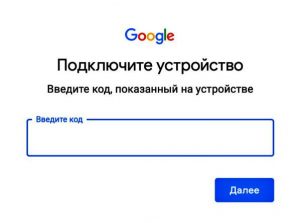
2) Разрешите доступ к своему аккаунту Google.
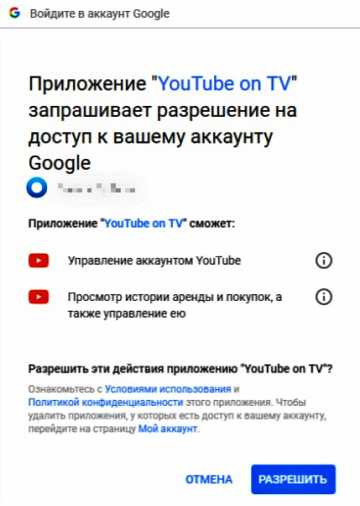
Как сделать синхронизацию
Многим пользователям со встроенным браузером помогает ссылка https://youtube.com/tv. Сервис позволяет делать синхронизацию, как в мобильной версии. Перейдите на страницу аккаунта, выберите перечень подключенных ТВ, добавьте новый компонент. Если соединение не идет, подключите ПК к телевизору, используя HDMI проводок. Разъемы есть на обоих устройствах.
Возможные проблемы с активацией
Когда код активации так, как должен, не генерируется, возникает ошибка с подтверждением синхронизации, рекомендовано обновить клиентскую программу приложения либо откатить ее до старой версии. Другой эффективный быстрый способ решения проблемы – применения браузера на вашем умном телевизоре. Большинство моделей техники позволяют работать с любыми браузерами.
Чтобы выполнить корректную синхронизацию, используйте Google Chrome. Авторизоваться с телефона и телевизора на YouTube нужно одновременно. Потом выполните действия по синхронизации автоматически или вручную, как указано выше.
Источник: http://youtube-activate.com/
Youtube com activate Apple TV
Зарегистрировать приложение Youtube на вашем Apple TV не так уж и сложно, но есть несколько важных нюансов, которые и будут рассмотрены ниже. Давайте же установим Youtube на ваш медиаплеер и получим доступ ко всем преимуществам программы!
Есть два основных способа достичь нашей цели.
- Осуществить сопряжение Youtube с Apple TV с помощью другого мобильного гаджета.
- Подключить Youtube, установленный на Apple TV через компьютер.
Не забываем, что для Youtube регулярно выходят обновления, которые приносят нам новые и полезные функции: предварительный просмотр ролика, стриминг, быстрый поиск и так далее. Приложение предоставляет лучшие кодеки для формата 4К и пользователи сервиса не сталкиваются с тем, что видео подтормаживает или застывает из-за медленной буферизации.
Как осуществить сопряжение Youtube и Apple TV с помощью другого мобильного гаджета
1. Если на вашем Apple TV все еще нет Youtube, самое время скачать его, вы без проблем найдете инсталляцию программы в официальном App store.
2. Убедитесь, что ваш мобильный (планшет или ноутбук) подключен к Wi-Fi через тот же роутер, что и ТВ.
3. Войдите в аккаунт Youtube на телефоне или другом гаджете и направьте курсор на экране Apple TV на иконку приложения. Это действие инициирует автоматический поиск вашего мобильного устройства, и, когда телефон будет найден, вы увидите сообщение «нажмите для начала соединения с ТВ». Вперед!
4. Выберите правильный аккаунт для продолжения пользования Youtube и введите данные для доступа. При следующем подключении вам останется только выбрать иконку с вашим именем.
Вот и все! Отличная работа! А теперь попробуем сделать то же самое со стационарного компьютера.
Как подключить Youtube, установленный на Apple TV через компьютер
1. Откройте приложение Youtube на Apple TV и войдите в свой аккаунт там;
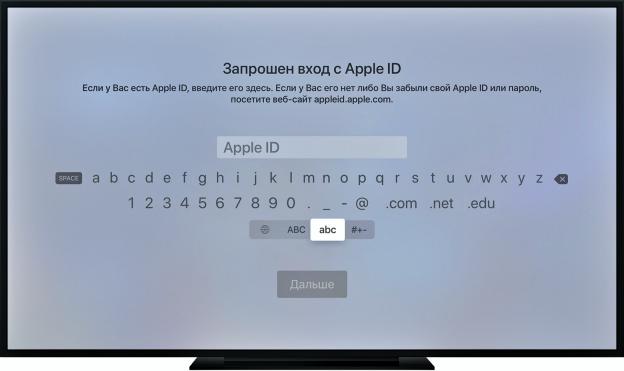
2. Теперь в браузере компьютера откройте ссылку https://youtube.com/activate, этот способ актуален и для других устройств;
3. Если открывшаяся страница запросит логин и пароль, войдите в аккаунт;
4. Вы должны увидеть страницу доступа к аккаунта Google, введите свои данные и авторизируйтесь. Если у вас несколько аккаунтов, необходимо выбрать тот, который связан с профайлом Youtube, иначе Google не позволит завершить операцию;
5. После авторизации будет запрошен код активации, который вы ранее получили в Youtube непосредственно на Apple TV;
6. Последний шаг — разрешить доступ, затем сразу же вы увидите сообщение-подтверждение в приложении!
Источник: http://youtube-activate.com/
Kids youtube com activate
YouTube Детям создавали для юных зрителей, им предоставлены все условия для безопасных удобных просмотров огромной коллекции видео (обучение, развлечение, темы разные). YouTube Kids – приложение, отдельная версия YouTube с детским контентом, ограничений по возрасту нет. Для поиска роликов с учетом интересующих параметров предусмотрен широкий перечень автоматических фильтров, есть система рейтингов по рекомендациям, отзывам зрителей, специалистов.
Для попадания в коллекцию приложения каналы и видео должны соответствовать критериям семейного просмотра. Основные – побуждать зрителей к развитию, учить новому, стимулировать интерес к окружающему миру. Контент с ограничениями находится под запретом. Проверку роликов проводят с применением автоматических алгоритмов, некоторый контент просматривают вручную. Во многом перечни формируются с применением результатов пользовательских оценок, популярности. Непристойной лексики, видео для взрослых, рекламы алкоголя и сигарет в YouTube Детям нет. Если недопустимый контент по ошибке попадает в коллекцию, администрация оперативно принимает меры и исключает его.
Рекомендованные видео подбирают на основе историй поиска, просмотра. В подборку попадают ролики из основной коллекции YouTube Детям. Система не учитывает контент, на который поступали жалобы или была наложена блокировка. Перечень рекомендаций будет сформирован в автоматическом режиме, специалисты его не проверяют. Подборка в приложении, установленном на вашем устройстве, будет составлена после формирования предпочтений ребенка.
У YouTube Kids имеется отдельный сайт – www.youtubekids.com, также контент доступен с планшетов, телефонов, консолей, смарт ТВ.
Настройка аккаунта kids youtube com activate
1. Перейдите на сайт https://www.youtubekids.com 2. Нажмите кнопку “Я родитель”.
2. Нажмите кнопку “Я родитель”.
3. Укажите год своего рождения и жмите кнопку “Отправить”.
4. Просмотрите видео и жмите кнопку “Далее”.
5. Укажите свою gmail.com почту.
6. Примите соглашение.
7. Введите пароль от указанного почтового ящика и жмите кнопку “Next”
Далее необходимо создать профиль и настроить контент. Вам будет нужно
ввести имя, возраст и месяц рождения ребёнка. Данная информация будет видна только вам и ребёнку. Затем если захотите можете изменить аватар и жмите кнопку “Далее”.
После ввода данных о возрасте, YouTube Kids автоматически определяет категорию роликов для вашего ребёнка.
Затем вы можете включить функцию поиска контента. Это значит что ребёнок может смотреть любые ролики. При отключении вышеуказанной функции будет предоставлены видео с каналов, проверенных специалистами ютуб kids.
В настройках youtube детям можно задать код доступа, чтобы менять родительские настройки.
Приложение youtube kids нужно скачать на официальном сайте https://www.youtube.com/intl/ALL_ru/kids
Итак, теперь вы обладаете самой полной информациях о способах подключения разных устройств к YouTube, не забывайте для успешного проведения процедуры и телевизор и сопрягаемое устройство должны быть подключены через один и тот же роутер! Хорошего вам просмотра!
Источник: http://youtube-activate.com/




